Man muss nicht einmal fleißig YouTube-Videos ansehen, um zu bemerken, dass heutzutage fast überall und ständig eine Kamera läuft – die Republik wird längst flächendeckend überwacht. Aber nicht nur die: Spätestens im Urlaub explodiert die Zahl der gedrehten Filme geradezu, und die Tatsache, dass iPhones auch mit ihren Videofähigkeiten glänzen können, wird ausgiebig für Urlaubsfilme genutzt. Der größte Vorteil des iPhone als Videokamera ist natürlich, dass man sie immer dabeihat und buchstäblich nur aus der Tasche ziehen muss. Doch das klingt fast zu sehr nach einer Notlösung, denn das iPhone ist – je nach Modell – eine sehr hochwertige Filmkamera, die bei neueren Exemplaren auch höchste Qualitätsstufen bis 4K bei 60 Bildern pro Sekunde bietet. Da auch die Optik und der Sensor mithalten können, sind die Filme, die ein iPhone im Speicher ablegt, durchaus hochwertig und stecken häufig die digitalen Kompaktkameras in die Tasche.
Auch die Zeitlupenfunktion und der Zeitraffer erzeugen Videos. Erstere können sehr groß werden.
Qualitäten
In den Kameraeinstellungen können Sie bestimmen, in welcher Qualität die Kamera Filme aufzeichnet. Ab dem iPhone 6s können die Geräte Videos in 4K-Qualität aufzeichnen, die aktuellen Geräte beherrschen das sogar bei 60 Bildern pro Sekunde. Den „normalen“ HD-Modus mit 1920 mal 1080 Bildpunkten bekommen selbst ältere Geräte hin.
Welche Qualitätsstufe man wählt, sollte auch davon abhängen, was man hinterher mit dem Film anfangen will, denn Filme fressen den Speicherplatz in Windeseile auf. Generell gilt: Solange das Ziel die Weitergabe der Filme im Netz oder das Ansehen auf dem iPhone selbst ist, sollte 1080p eigentlich immer ausreichen, wobei man die höhere Bildwiederholrate von 60 Frames pro Sekunde nehmen sollte, die eine flüssigere Darstellung bei schnellen Bewegungen garantiert. Mit der platzsparenderen HEVC-Kompression, die mit iOS 11 eingeführt wurde, benötigen derartige Videos rund 90 Megabyte pro Minute an Speicherplatz, mit älteren iOS-Versionen rund doppelt so viel. Wer noch nicht auf iOS 11 umgestellt hat: Das Drehen von Filmen und die Speicherplatzeinsparungen durch den besseren Codec sind ein schlagendes Argument.
Viele Handyvideos werden im Hochformat gedreht. Doch das widerspricht dem Sehverhalten und auch den Sehgewohnheiten auf Fernsehern und Leinwänden.
Der Schritt in Richtung 4K benötigt schon mit 30 Bildern pro Sekunde rund den doppelten Platz, mit 60 Bildern pro Sekunde werden etwa 400 Megabyte pro Sekunde fällig. Da wird der Platz auf dem iPhone schnell eng: Wer eine Stunde Filmmaterial im Urlaub aufnimmt, benötigt dafür rund 24 Gigabyte freien Platz auf dem iPhone.
Es gibt allerdings ein Argument für 4K – selbst dann, wenn man hinterher einen HD-Film schneiden möchte: Es bringt Reserven für eine Ausschnittvergrößerung beim Schnitt. Nutzt man diese allerdings nicht, hat man schlicht Platz verschwendet.
Wer allerdings eine komplette Wiedergabekette in hoher Qualität besitzt, also einen UHD-Fernseher und ein Apple TV 4K, über das man die Pracht auch genießen kann, sollte Speicherplatz und die Rechenzeit für den Schnitt schon opfern, denn die Bildqualität ist spektakulär hoch.
Achtung Aufnahme
Der vielleicht wichtigste Tipp zuerst: Nie und unter gar keinen Umständen hat es irgendeinen Vorteil, im Hochformat zu filmen. Genau das sieht man immer wieder, weil die Leute schlicht vergessen, dass man das iPhone zum Filmen quer halten sollte. Alle Fernseher und auch alle Videoplayer zeigen das Querformat, zumal es auch der Art entspricht, in der Menschen sich in der Umgebung umsehen.
Wenn Sie vorhaben, nicht nur kurze Clips, sondern einen ganzen Urlaubsfilm entstehen zu lassen, sollten Sie etwas im Voraus planen. Damit ist nicht unbedingt ein regelrechtes Drehbuch gemeint, das Sie sklavisch einhalten müssen. Aber es kann nicht schaden, einige Szenen im Kopf zu haben und diese konzentriert, womöglich mehrfach zu filmen und dabei die Kamera ruhig etwas länger laufen zu lassen als unbedingt nötig – das schafft Reserven für den Schnitt. Wundern Sie sich nicht, wenn von Ihrem Rohmaterial nur ein Zehntel oder weniger übrig bleibt.
Wie bereits erwähnt, benötigen Videos viel Platz, was einen guten Grund schafft, vor dem Urlaub auf dem iPhone aufzuräumen. Nichts ist ärgerlicher, als mitten im Urlaub wegen Speicherplatzmangel das Filmen und Fotografieren einstellen zu müssen. Auch der Strom geht beim Filmen schnell zur Neige, eine Powerbank im Reisegepäck kann da nicht schaden.
Das „High Efficiency Video Cod-ing“-Verfahren sollte immer aktiviert sein, denn es spart rund die Hälfte an Speicherplatz.
Schnitt!
Das Spektrum des Aufwands, den man nach der Aufnahme mit den Videoclips treiben kann, ist beinahe unendlich groß: Man kann die Clips vollkommen unbearbeitet lassen und dennoch verschicken. Viel interessanter wirken die Clips jedoch meist, wenn man sie ein wenig beschneidet. Dafür – und leider nicht für allzu viel mehr – kann man die Fotos-App benutzen.
Doch natürlich lassen sich aus all den Clips richtige Filme schneiden. Dafür musste man früher auf jeden Fall einen schnellen Rechner nutzen – und das muss man letztlich immer noch tun, wenn man alle Freiheiten und Möglichkeiten haben möchte. Doch für die ganz simplen Dinge ist die Clips-App von Apple (siehe unten) durchaus einen Blick wert.
Wesentlich mehr Möglichkeiten bietet die kostenlose App iMovie. Es ist immer wieder verblüffend, wie gut der Filmschnitt selbst auf dem ziemlich kleinen iPhone-Bildschirm klappt. Im Urlaub sollte man sich mit einfachen Bearbeitungen und Schnitten begnügen, später verfeinern kann man die Filme immer noch. Dabei beherrscht iMovie auch die komplexeren Werkzeuge: So lassen sich Filter auf Filme legen, Überblendungseffekte wählen oder Texte und Audiokommentare über den Film legen – wofür das iPhone-Mikrofon übrigens sehr gut geeignet ist.
Aber mit allen Arten von Effekten für Filter und Überblendungen sollten man möglichst sparsam umgehen, denn allzu schnell kann man diese Dinge einfach nicht mehr sehen – nicht umsonst findet man so etwas im Kino und Fernsehen eher selten. So gesehen sind auch die Trailer, die iMovie als Vorlage anbietet, zwar ein paar Mal sehr witzig, erschöpfen sich aber schnell.
Wenn das kostenfreie iMovie noch zu kompliziert erscheint und nur kurze Filmchen entstehen sollen, die eine kleine Geschichte erzählen und mit anderen geteilt werden sollen, ist die kostenlose Clips-App von Apple einen Blick wert, die man aus dem Store laden muss. Mit ihr lassen sich in Windeseile Fotos und Filme schießen und bearbeiten. Das alles lässt sich zu kleinen Geschichten zusammenfügen und mit Musik und Untertiteln versehen. Das klappt zwar sehr gut, doch in sozialen Netzen teilen kann man die Clips nur mit deren Apps.
Filme weitergeben
Egal, womit man den Film reif für die Präsentation bekommen hat, er lässt sich auf vielerlei Weise einsetzen: So kann man ihn etwa direkt betrachten oder versenden. Für Letzteres kommen Apps wie Nachrichten oder Mail infrage, aber auch die üblichen Verdächtigen wie YouTube oder Instagram. Über das Teilen-Menü lassen sich Filme direkt an diese übergeben.
Workshop: Videos aufnehmen und Einstellungen für Filmaufnahmen

Filme drehen mit dem iPhone – so geht‘s (Bild: Screenshot) Schritt 1:
Sobald Sie in der Kamera-App den Videomodus aktivieren, sollten Sie sich angewöhnen, das iPhone ins Querformat zu kippen. Die eingestellte Qualität wird eingeblendet.
Workshop: Videos schnell schneiden und weitergeben mit der Fotos-App

Filme drehen mit dem iPhone – so geht‘s (Bild: Screenshot) Schritt 1:
Auch beim Filmen lässt sich natürlich der digitale Zoom per Kneifgeste nutzen. Ist das iPhone mit zwei Kameras ausgestattet, gibt es dabei kaum Qualitätsverlust.
Workshop: Videos unterwegs mit iMovie schneiden und bearbeiten

Filme drehen mit dem iPhone – so geht‘s (Bild: Screenshot) Schritt 1:
Während der Aufnahme reduziert die Kamera-App die Bedienelemente deutlich. Der zweite Auslöser unten rechts nimmt während der Filmaufnahme ein Foto auf.
Fazit
'; print '' . nl2br(render(field_view_value('node', $node, 'field_fazit', $fazit[0]))) . '
'; } if ($likes = field_get_items('node', $node, 'field_who_likes')) { print 'Wem gefällt das?
'; print '' . nl2br(render(field_view_value('node', $node, 'field_who_likes', $likes[0]))) . '
'; print '

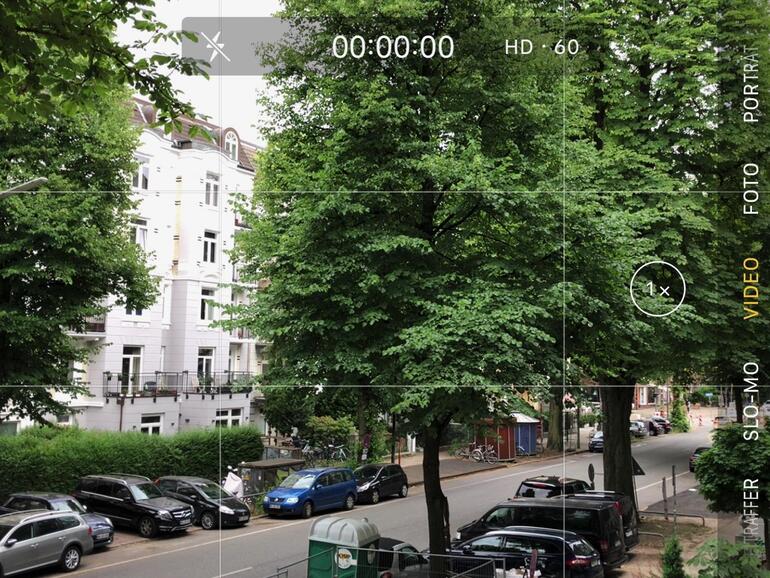
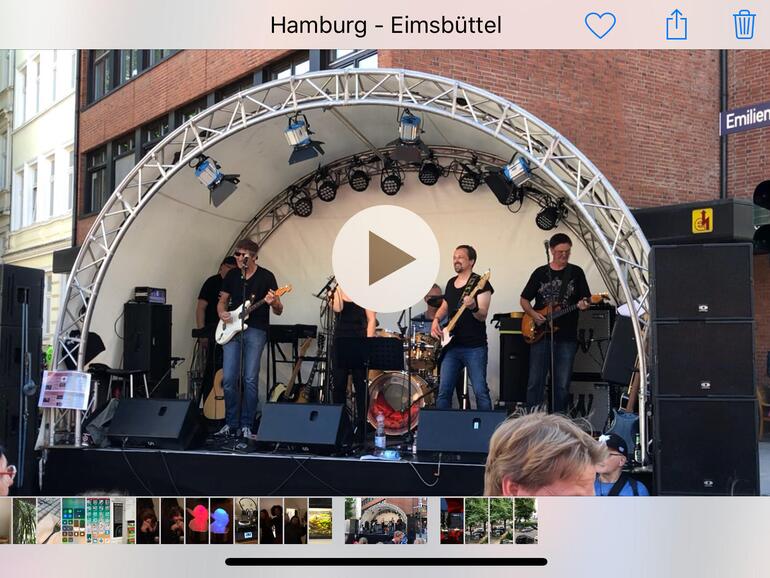
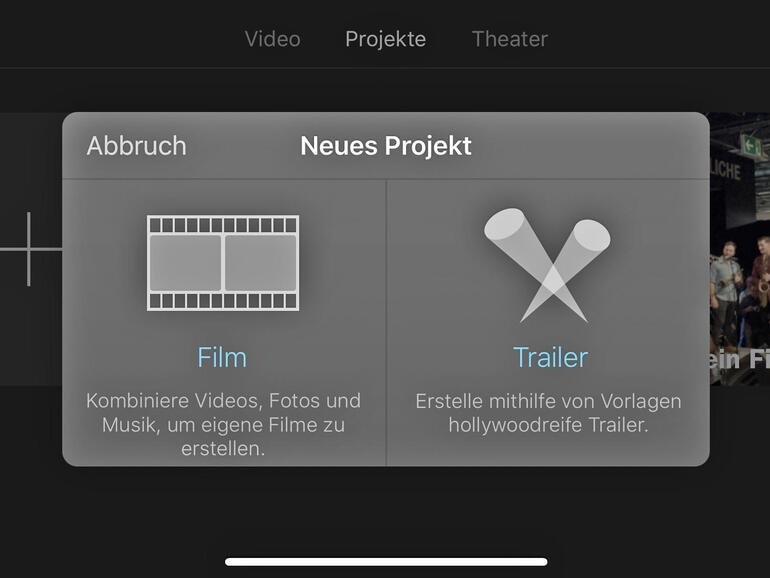
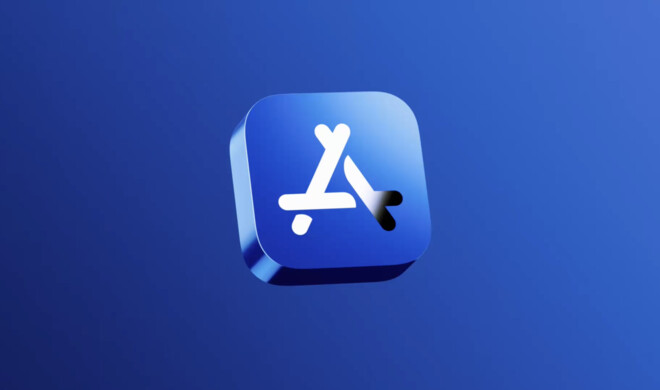


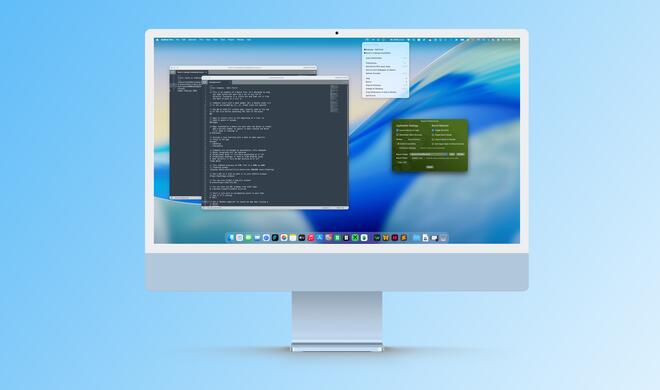



Kommentar
'; print '' . nl2br(render(field_view_value('node', $node, 'field_kommentar', $kommentar[0]))) . '
'; print '